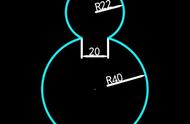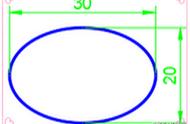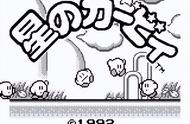用CAD制图软件练习绘制下列图形,如图所示:
目标图案
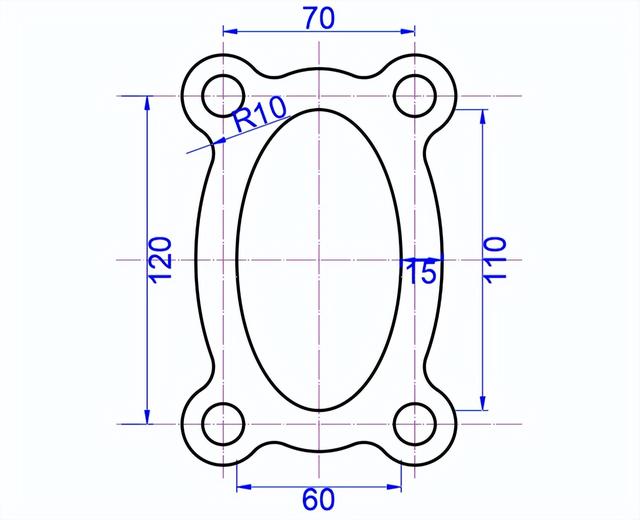
操作工具
操作系统:Windows10
CAD软件:AutoCAD2020
步骤
1.首先打开CAD画图软件,调整合适的画图参数。
2.绘制一个60x110的椭圆,如图所示:
椭圆

3.将椭圆向外偏移15的距离,横向辅助线向两侧偏移60的距离,纵向辅助线向两侧偏移35的距离。
偏移

4.偏移后的四条辅助线形成的四个交点处,分别绘制四个直径为15的圆与半径为15的圆。如下图所示:
四个交点
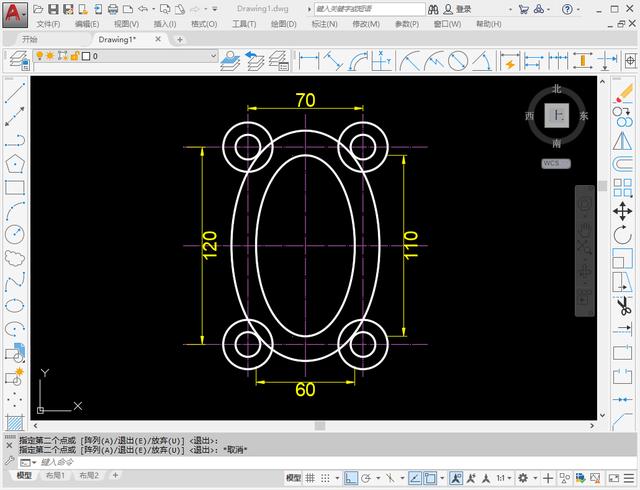
5.修剪多余线段,然后使用倒圆角命令,半径设置为10,处理四个同心圆与椭圆衔接处。如下图所示:
倒圆角命令
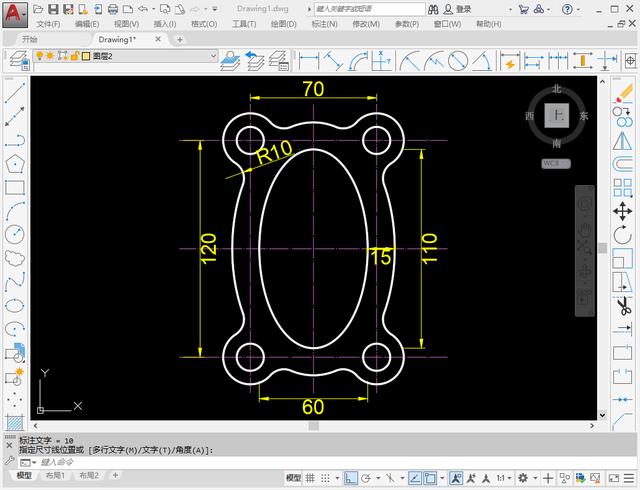
文章出自CAD梦想画图官网
,